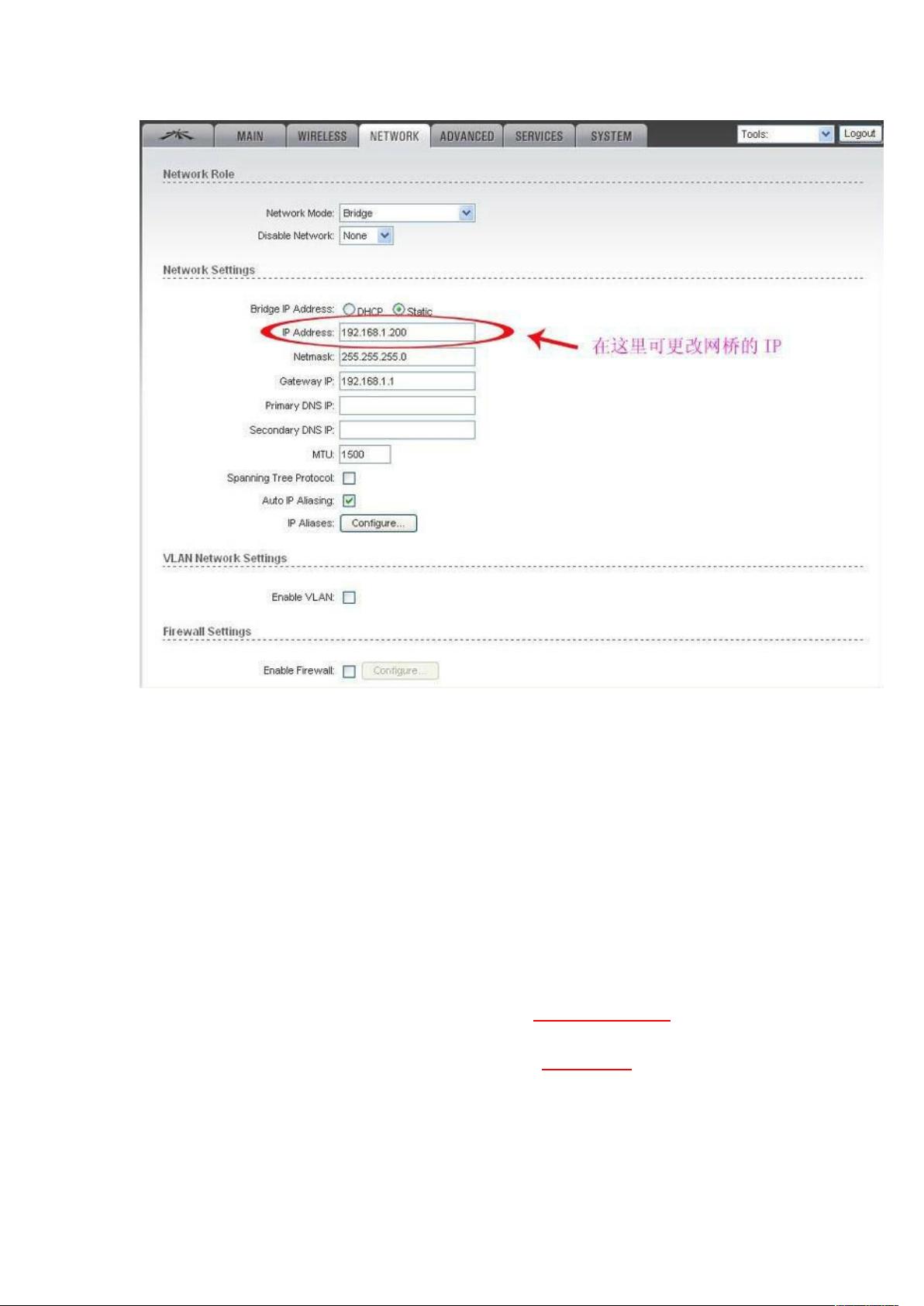详解UBNT网桥的三种工作模式设置与操作
需积分: 48 68 浏览量
更新于2024-09-09
收藏 731KB DOC 举报
本文主要介绍了如何在Unifi (Ubiquiti Networks) 网桥设备上进行三种不同的网络桥接设置,包括桥接模式、接入点模式和客户端模式。以下是详细的步骤:
1. 桥接模式(Bridge Mode): 这种模式主要用于连接两个有线网络,形成一个虚拟的无线连接。登录过程建议使用Firefox浏览器,设置电脑网卡IP为192.168.1.99,子网掩码为255.255.255.0。网桥的默认IP地址通常是192.168.1.200(发射端)和192.168.1.201(接收端),使用ubnt或admin作为用户名和密码登录。
- 语言设置:进入System菜单,选择InterfaceLanguage并将其改为中文简体。
- 天线模式:对于54M网桥,需设置天线为垂直方向,150M或300M网桥则无需此操作。
- IP地址设置:在Network菜单中,为两个网桥设置独立的IP地址,确保互不冲突。
2. 接入点模式(Access Point Mode):此模式将有线网络转换为无线信号,供无线设备连接。SSID(服务集标识符)需设置为相同的名称,例如"ubnt",同时选择合适的无线频道,推荐2.3G频段以减少与其他2.4G设备的干扰。
3. 客户端模式(Client Bridge Mode):接收无线信号并转化为有线信号提供给电脑。在这种模式下,接收端网桥会自动搜索可用的无线频道。
在进行这些设置时,请确保网桥背面标签上的IP地址与实际配置一致,并遵循相应的菜单路径进行操作。设置完成后,网桥将根据设定的功能为用户提供无缝的网络连接体验。注意,对于不同型号的Unifi网桥,部分设置可能略有差异,务必参照具体产品的用户手册进行操作。
2022-05-17 上传
2015-07-18 上传
2020-04-02 上传
2013-08-04 上传
点击了解资源详情
qq_26468733
- 粉丝: 0
- 资源: 1
最新资源
- 正整数数组验证库:确保值符合正整数规则
- 系统移植工具集:镜像、工具链及其他必备软件包
- 掌握JavaScript加密技术:客户端加密核心要点
- AWS环境下Java应用的构建与优化指南
- Grav插件动态调整上传图像大小提高性能
- InversifyJS示例应用:演示OOP与依赖注入
- Laravel与Workerman构建PHP WebSocket即时通讯解决方案
- 前端开发利器:SPRjs快速粘合JavaScript文件脚本
- Windows平台RNNoise演示及编译方法说明
- GitHub Action实现站点自动化部署到网格环境
- Delphi实现磁盘容量检测与柱状图展示
- 亲测可用的简易微信抽奖小程序源码分享
- 如何利用JD抢单助手提升秒杀成功率
- 快速部署WordPress:使用Docker和generator-docker-wordpress
- 探索多功能计算器:日志记录与数据转换能力
- WearableSensing: 使用Java连接Zephyr Bioharness数据到服务器